RecBoot를 사용하여 복구 모드를 종료하는 방법
때때로 일이 당신의 뜻대로 되지 않습니다. 장치를 탈옥하거나 펌웨어를 업데이트 및 다운그레이드하려고 할 때 항상 문제가 발생할 가능성이 있습니다. 무엇보다도 iPhone, iPad 또는 iPod Touch는 이러한 작업을 수행하는 동안 복구 모드에서 멈출 수 있습니다. iTunes를 사용하여 장비를 복원하면 언제든지 복구 모드에서 벗어날 수 있습니다. 그러나 이렇게 하면 iOS 기기가 공장 설정으로 깨끗하게 지워집니다. 이를 피하기 위해 오랜 Apple 장치 사용자는 RecBoot를 사용하여 장치의 모든 것을 잃지 않고 복구 모드를 종료합니다.
또한 iTunes를 사용하여 iPhone을 복구 모드에서 해제하려는 경우 다음을 시도할 수 있습니다. 복구 모드에서 iPhone에서 데이터 복구 시작하기 전에.
파트 1: RecBoot 복구 모드 정보
RecBoot는 온라인에서 무료로 제공되는 시스템 복구 소프트웨어입니다. 많이 필요하지 않습니다. 실행하기 전에 Windows 또는 Mac 컴퓨터에 다운로드하여 설치하기만 하면 됩니다. iOS 기기에 추가 손상을 입히지 않고 복구 모드를 종료할 수 있도록 평판이 좋고 안전한 소스에서 다운로드했는지 확인하십시오.
장점 :
단점 :
파트 2: RecBoot를 사용하여 복구 모드를 종료하는 방법
무엇이든 하기 전에 컴퓨터에 RecBoot를 다운로드해야 합니다. Windows PC 또는 Mac에서 실행할 수 있습니다. 다운로드 링크는 다음과 같습니다.
다음은 RecBoot를 사용하여 복구 모드를 종료하는 데 필요한 단계입니다.
RecBoot를 실행합니다. 컴퓨터에 두 개의 버튼이 자동으로 표시되며 다음과 같은 옵션이 있습니다. 복구 모드 들어가기 및 복구 모드 종료.

USB 케이블을 사용하여 iPhone, iPad 또는 iPod Touch를 컴퓨터에 연결합니다.
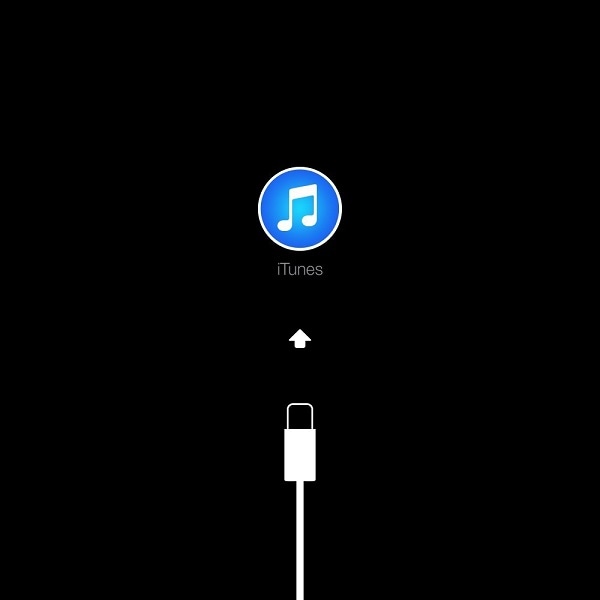
RecBoot가 iOS 장치를 감지할 때까지 기다립니다.
. 복구 모드 종료 iPhone, iPad 또는 iPod Touch를 복구 모드 루프에서 벗어나게 하려면

iOS 장치와 컴퓨터 간의 연결이 프로세스 중에 중단되지 않았는지 확인하십시오. 완료될 때까지 기다리십시오.
파트 3: 대체 옵션: DrFoneTool – 시스템 복구(iOS)
RecBoot의 가장 좋은 대안은 DrFoneTool – 시스템 복구(iOS), Android 및 iOS 장치를 저장하는 데 좋은 올인클루시브 장치 수리 소프트웨어. 어떤 사람들에게는 특히 한 번만 사용하는 경우 비용이 많이 듭니다. 그러나 장치 측면에서 문제가 발생하는 경향이 있는 경우 큰 가치의 투자입니다. 이것이 표준이 아닌 경우 무료 평가판으로 충분할 수 있습니다. 몇 가지 제한 사항을 염두에 두고 작동한다는 점을 기억하십시오.

DrFoneTool – 시스템 복구(iOS)
데이터 손실 없이 iPhone/iPad/iPod에서 흰색 화면과 같은 iOS 문제를 해결하는 3단계!!
- 복구 모드, 흰색 Apple 로고, 검은색 화면, 시작 시 반복되는 등과 같은 다양한 iOS 시스템 문제를 수정합니다.
- iOS를 정상으로 만 수정하고 데이터 손실은 전혀 없습니다.
- iPhone 7, iPhone 6S, iPhone SE 및 최신 iOS 10.3을 완벽하게 지원합니다!
- iPhone, iPad 및 iPod touch의 모든 모델에서 작동합니다.
중대한: iPhone, iPad 또는 iPod Touch는 최신 버전의 iOS와 함께 설치되고 DrFoneTool – 시스템 복구(iOS)를 적용한 후 원래 상태로 돌아갑니다. 즉, 탈옥된 iOS 장치는 공장 설정으로 돌아가거나 차단되지 않은 장치는 다시 잠그십시오.
DrFoneTool – 시스템 복구(iOS) 사용의 장점 중 하나는 사용이 쉽고 직관적이라는 것입니다. 깔끔한 인터페이스는 사용자가 혼동하지 않도록 자명합니다.
소프트웨어를 사용하여 복구 모드를 종료하는 방법은 다음과 같습니다.
Windows 또는 Mac 컴퓨터에 소프트웨어를 다운로드하여 설치합니다. Wondershare DrFoneTool을 실행합니다.
선택 시스템 복구 기능 – 기능을 시작하려면 클릭하십시오.

USB 케이블을 사용하여 iOS 장치와 Windows 또는 Mac 컴퓨터를 연결합니다. 소프트웨어가 iPhone, iPad 또는 iPod Touch를 인식하는 데 약간의 시간이 걸립니다. 클릭 표준 모드 소프트웨어가 장치를 감지한 경우 버튼을 누릅니다.

iOS 기기와 가장 호환되는 펌웨어 패키지를 다운로드해야 합니다. 어떤 펌웨어를 다운로드해야 하는지 잘 모르겠다면 걱정하지 마세요. 소프트웨어가 특정 장치에 가장 적합한 펌웨어를 제안합니다. 펌웨어를 선택한 후 스타트 버튼을 클릭합니다.

펌웨어 다운로드를 완료하는 데 약간의 시간이 소요됩니다. iOS 장치에서 설치가 자동으로 시작됩니다.

펌웨어 설치 후 소프트웨어는 장치 복구를 시작하고 결국 복구 모드를 종료합니다.

10분 과정입니다. 소프트웨어는 작업이 완료되면 장치가 일반 모드에서 시작될 것임을 알려 사용자에게 경고합니다.
중대한: DrFoneTool – iOS 시스템 복구가 iPhone, iPad 또는 iPod Touch에서 강제로 복구 모드를 종료할 수 없는 경우 운영 체제가 아닌 하드웨어 문제일 수 있습니다. 이 문제를 해결하려면 가까운 Apple Store의 전문가에게 도움을 요청하는 것이 가장 좋습니다.

RecBoot는 iOS 기기가 복구 모드를 종료하는 데 도움이 되는 훌륭한 무료 도구입니다. RecBoot를 사용하는 것은 간단하고 쉽지만 문제가 있는 경우 다시 사용할 수 있습니다.
두 프로그램을 모두 성공적으로 사용했는지 여부와 그에 대한 생각을 알려주십시오.
마지막 기사

